Auteur:
Christy White
Date De Création:
9 Peut 2021
Date De Mise À Jour:
1 Juillet 2024
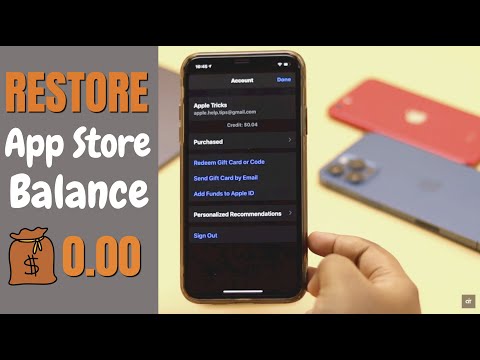
Contenu
- Avancer d'un pas
- Méthode 1 sur 2: annuler un abonnement depuis l'App Store sur iPhone ou iPad
- Méthode 2 sur 2: demander un remboursement sur iPhone ou iPad
- Conseils
Cet article vous apprendra comment annuler un abonnement dans l'App Store et comment demander le remboursement d'un article acheté à l'aide d'un iPhone ou d'un iPad.
Avancer d'un pas
Méthode 1 sur 2: annuler un abonnement depuis l'App Store sur iPhone ou iPad
 Ouvrez l'App Store
Ouvrez l'App Store  Appuyez sur votre photo de profil. Il s'agit de l'image circulaire de la photo que vous avez choisie comme identifiant Apple et se trouve dans le coin supérieur droit de l'App Store. Cela affichera un menu contextuel pour votre compte.
Appuyez sur votre photo de profil. Il s'agit de l'image circulaire de la photo que vous avez choisie comme identifiant Apple et se trouve dans le coin supérieur droit de l'App Store. Cela affichera un menu contextuel pour votre compte.  Appuyez sur votre identifiant Apple et entrez votre mot de passe lorsque vous y êtes invité. Il s'agit de la première option de la fenêtre contextuelle Compte. Le menu Paramètres du compte vous sera présenté.
Appuyez sur votre identifiant Apple et entrez votre mot de passe lorsque vous y êtes invité. Il s'agit de la première option de la fenêtre contextuelle Compte. Le menu Paramètres du compte vous sera présenté.  presse Abonnements. Il s'agit de l'avant-dernier élément situé en bas du menu Paramètres du compte. Vous verrez maintenant une liste de tous vos abonnements.
presse Abonnements. Il s'agit de l'avant-dernier élément situé en bas du menu Paramètres du compte. Vous verrez maintenant une liste de tous vos abonnements.  Appuyez sur l'abonnement que vous souhaitez annuler. Vous verrez maintenant les détails de l'abonnement dans le menu «Modifier l'abonnement».
Appuyez sur l'abonnement que vous souhaitez annuler. Vous verrez maintenant les détails de l'abonnement dans le menu «Modifier l'abonnement».  presse Annuler l'abonnement. Il s'agit du texte rouge en bas du menu "Modifier le plan" sous la liste des plans d'abonnement. Une fenêtre de confirmation apparaîtra.
presse Annuler l'abonnement. Il s'agit du texte rouge en bas du menu "Modifier le plan" sous la liste des plans d'abonnement. Une fenêtre de confirmation apparaîtra. - Si vous utilisez un essai gratuit, le texte «Annuler l'essai gratuit» peut également apparaître ici.
 presse Confirmer. C'est la deuxième option dans la fenêtre de confirmation. Cela annulera votre abonnement à la fin de la période de facturation en cours.
presse Confirmer. C'est la deuxième option dans la fenêtre de confirmation. Cela annulera votre abonnement à la fin de la période de facturation en cours.
Méthode 2 sur 2: demander un remboursement sur iPhone ou iPad
 Ouvrez Mail. L'icône de cette application ressemble à une enveloppe blanche sur un fond dégradé bleu clair. L'application se trouve dans votre Dock en bas de l'écran ou sur l'un de vos écrans d'accueil.
Ouvrez Mail. L'icône de cette application ressemble à une enveloppe blanche sur un fond dégradé bleu clair. L'application se trouve dans votre Dock en bas de l'écran ou sur l'un de vos écrans d'accueil. - Vous pouvez demander un remboursement à partir d'un reçu envoyé par e-mail ou en vous rendant sur https://reportaproblem.apple.com dans n'importe quel navigateur Internet, à la fois sur les ordinateurs de bureau et les appareils mobiles.
 Ouvrez l'e-mail avec le reçu de l'App Store. Vous pouvez rechercher «Votre reçu d'Apple» ou vous pouvez rechercher par date en tapant Mail dans la barre de recherche en haut de l'application Mail.
Ouvrez l'e-mail avec le reçu de l'App Store. Vous pouvez rechercher «Votre reçu d'Apple» ou vous pouvez rechercher par date en tapant Mail dans la barre de recherche en haut de l'application Mail. - Une fois que vous avez trouvé le courrier, appuyez dessus pour l'ouvrir et vous verrez les détails de votre achat.
 presse Signaler un problème. Cela devrait être à côté de l'achat pour lequel vous souhaitez demander un remboursement.
presse Signaler un problème. Cela devrait être à côté de l'achat pour lequel vous souhaitez demander un remboursement. - Vous serez redirigé vers un site Web Apple où vous pourrez terminer la procédure.
 Saisissez votre identifiant Apple et votre mot de passe. Vous devez vous connecter avant de continuer.
Saisissez votre identifiant Apple et votre mot de passe. Vous devez vous connecter avant de continuer.  presse Choisissez un problème. Un menu déroulant apparaîtra.
presse Choisissez un problème. Un menu déroulant apparaîtra.  Choisissez un problème. Selon le problème que vous choisissez, vous devrez soit demander un remboursement afin qu'il puisse être examiné, contacter le service client iTunes ou contacter le développeur de l'application.
Choisissez un problème. Selon le problème que vous choisissez, vous devrez soit demander un remboursement afin qu'il puisse être examiné, contacter le service client iTunes ou contacter le développeur de l'application.  Suivez les invites à l'écran pour terminer votre rapport. Si vous avez soumis une demande de remboursement, vous recevrez un e-mail d'Apple avec sa conclusion dans quelques jours. Si vous avez contacté le service client iTunes ou le développeur de l'application, il vous sera demandé de démarrer une discussion, de lancer un appel téléphonique ou d'envoyer un e-mail.
Suivez les invites à l'écran pour terminer votre rapport. Si vous avez soumis une demande de remboursement, vous recevrez un e-mail d'Apple avec sa conclusion dans quelques jours. Si vous avez contacté le service client iTunes ou le développeur de l'application, il vous sera demandé de démarrer une discussion, de lancer un appel téléphonique ou d'envoyer un e-mail.
Conseils
- Pour annuler un paiement en attente, ouvrez l'App Store> Appuyez sur votre photo de profil> Appuyez sur votre `` identifiant Apple ''> Appuyez sur `` Gérer les achats ''> Appuyez sur `` Annuler '' à côté du paiement en attente que vous souhaitez annuler.



